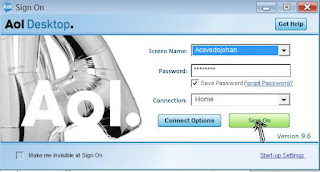Como una pequeña introducción, encontramos que American Online es un gran sistema de redes que funciona tanto para medios nacionales (EU) como internacionales, ahora en día esta empresa radicada en New York es mas conocida como Aol, formando no solo medios de comunicación, sino también de entretenimiento y desarrollo para la misma empresa y pensada en sus múltiples usuarios. Hace ya muchos años, se fabrico un software capaz de abarcar todo este trabajo, ofreciendo como resultado un muy buen programa que además que puedes encontrar en la red, también es completamente gratuito para las personas que deseen adquirirlo.
De acuerdo a esto, encontramos a Aol 9.6 que hasta ahora es uno de los programas mas avanzado de esta compañía, para trabajar sobre toda la plataforma de Aol, logrando con esto, una mayor eficacia a la hora de revisar el correo electrónico, escuchar música, interactuar con los otros usuarios de la red de Aol, crear una cuenta dentro de la pagina, y lo mas importante y que nos compete en estos momentos es que podemos cambiar nuestra Ip, consiguiendo así una Ip de los Estados Unidos.
Bueno y ustedes se preguntaran y esto para que sirve. En realidad funciona de muchas maneras; para las personas como yo, que trabajamos llenando encuestas, nos ayuda mucho, ya que para poder llenar dichas encuestas, se necesita ser residente de los Estados Unidos, por lo que con una Ip de este país, ya se puede trabajar sin problema, sin necesidad de bloquearse las paginas, o que no permitan las mismas paginas llenar las encuestas que envían. Además de esta opción, también funciona de otras formas, como por ejemplo, aquellas páginas o videos con restricción de país; o comprar algo en línea; descargar algún programa, música o video de la web, y que por problemas con la web nos restringe la descarga, y nos hace esperar demasiado, para poder descargar nuevamente; y la mas importante nos ayuda a proteger el sistema, navegando de forma segura, sin problema de algún atacante o hacker que nos termine dañando el sistema.
Como cambiar tu Ip – Pasos (Dos formas de hacerlo)
Primera forma
1. Ingresa en www.aol.com y damos click en Email. Estando allí buscamos
“Sign up for a FREE account” ingresamos y nos registramos. Algo muy importante, para poder registrarte necesitaras una dirección de la USA, por lo que les dejo esta página, que genera direcciones y nombres, lo cual te ayudara a registrarte. www.fakenamegenerator.com (si lo desean pueden dejar sus datos reales, exceptuando la dirección, que esta si la conseguimos a través de esta pagina).
2. Nos vamos a la pagina de descarga del Software de Aol 9.6 y através de este enlace le damos en “Download Now”, el les mandara un aviso y le damos en guardar archivo.
 3. Buscamos nuestro archivo y le damos abrir o doble click, y el nos abrira una ventana, como esta. Le damos Instalar. Acto seguido nos aparecerá otra ventana en la cual seleccionaremos “use aol Desktop 9.6 software as your default mail reader”, el resto de las casillas las podemos dejar en blanco, y al final le damos Next o Siguiente. En ultimas, escogemos el lugar en donde deseamos instalar el software, y ahora si procedemos a instalar nuestro software.
3. Buscamos nuestro archivo y le damos abrir o doble click, y el nos abrira una ventana, como esta. Le damos Instalar. Acto seguido nos aparecerá otra ventana en la cual seleccionaremos “use aol Desktop 9.6 software as your default mail reader”, el resto de las casillas las podemos dejar en blanco, y al final le damos Next o Siguiente. En ultimas, escogemos el lugar en donde deseamos instalar el software, y ahora si procedemos a instalar nuestro software.
4. Esperamos que cargue el programa, el se puede demorar un poco, no se desesperen. Cuando termine de cargar les aparecerá una ventana como la siguiente, donde escogerán la segunda opción “Use your existing AOL Screen Name”, e ingresamos el nombre de correo que creamos y la contraseña. Algo muy importante si el correo es por ejemplo danielgarcia@aol.com, solamente debemos ingresar danielgarcia el cual es su Screen Name. Sí escribe el arroba (@) y el resto del correo, este no ingresara.
5. El entrara directamente a la página de inicio mostrando lo siguiente:
Llegando allí, nos salimos de la pagina, yendo simplemente a “File” (Archivo), que esta encima del buzón, y que lo he marcado con rojo, le damos ahí, y nos dirigimos a Exit, y salimos del programa, ya cuando lo hayas hecho, busca el programa en el escritorio o donde lo hayas dejado e ingresa nuevamente.
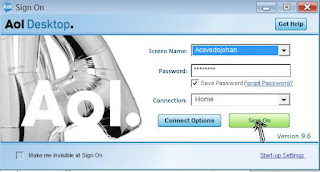 6. Ya que ingresamos nuevamente, encontramos la parte más importante de todas, que es la que nos ayudara a conseguir nuestra nueva Ip de los EU. En primera instancia veremos una imagen como esta donde en la parte de “Screen Name” estara nuestro usuario, sino lo vemos alli, abrimos la flechita y lo ubicamos. Escribimos nuestra contraseña. Y Ahora, vamos a “Connect Options” e ingresamos. Seguido estará otro cuadro, en el cual le damos “Advanced Broadband Setting”, le damos click sobre las letras azules, y luego continuaremos.
6. Ya que ingresamos nuevamente, encontramos la parte más importante de todas, que es la que nos ayudara a conseguir nuestra nueva Ip de los EU. En primera instancia veremos una imagen como esta donde en la parte de “Screen Name” estara nuestro usuario, sino lo vemos alli, abrimos la flechita y lo ubicamos. Escribimos nuestra contraseña. Y Ahora, vamos a “Connect Options” e ingresamos. Seguido estará otro cuadro, en el cual le damos “Advanced Broadband Setting”, le damos click sobre las letras azules, y luego continuaremos.
7. En “Advanced Settings” nos quedamos en “Broadband”, y le damos click en “Add a Broadband profile” y en el cuadro que nos aparece escribimos “Home”, y le damos Add (adicionar).
8. Marcamos debajo de la casilla Connecting to the Internet el cuadro de “Automatically reconecct me and ignore……………”, y nos vamos a ConnectionType, y escogemos la opción “Home Network”, y le damos en “Save” (guardar).
9. Por ultimo le damos en “Sing On”, y esperamos que cargue el programa. Y listo, ya tenemos nuestro programa de Aol 9.6 conectada a una Ip de los Estados Unidos.
NOTA:
1. Si desean verificar su Ip, pueden ingresar en http://www.andy21.com/ip/ y ahí les mostrara que ya tienen su nueva Ip.
2. Cuando deseen nuevamente ingresar al programa solamente es verificar el usuario y la contraseña, y entrar directamente. Si tienen algún problema simplemente repiten el punto 7 y 8, y listo.
 3. Si quieren retornar nuevamente a su Ip normal, lo único que hay que hacer es apagar el programa (Sing Off AOL), o cerrarlo dándole Exit AOL y listo, ya obtendrán nuevamente la Ip con la que siempre han trabajado.
3. Si quieren retornar nuevamente a su Ip normal, lo único que hay que hacer es apagar el programa (Sing Off AOL), o cerrarlo dándole Exit AOL y listo, ya obtendrán nuevamente la Ip con la que siempre han trabajado.
Segunda forma
(Esta opción es solo para aquellos que no les sirvió la Primera forma)
La segunda opción para poder conseguir una cuenta con aol es: omitimos el primer paso del anterior procedimiento. Y solo descargamos (de Software de Aol 9.6) e instalamos nuestro software, cuando ya este instalado nos aparecerá una imagen como esta, que nos dirá “create a new AOL account”, seleccionamos esta opción y le damos siguiente,
- luego nos aparecerá un cuadro donde nos pedirá nuestros datos, los ingresamos, eso si, con dirección, teléfono, y lugar de origen de los Estados Unidos, por lo que utilizamos el generador de identidades falsas, que encontramos en esta pagina: www.fakenamegenerator.com.
- Bueno seguimos, y nos mostraran varios cuadros de diálogos, solamente le damos siguiente o next. OJO AQUÍ, el les pedirá una forma de pago, escogemos cualquiera y le damos siguiente, y ahora simplemente le vamos a dar cancelar o cancel que encontramos en la esquina inferior izquierda del cuadro.
- Ya con esto nos indicará que obtenemos una versión gratuita y le damos siguiente, ingresamos nuestra fecha de cumpleaños y seguimos.
- Al final nos mostrara los términos de contrato y le damos “I agree” (acepto) y siguiente, con esto ya verificamos nuestra entrada con el código de validación.
 Listo, ya con esto el nos mostrara varios nombres con los cuales podremos ingresar, pueden escoger el que mas le guste. Al final nos mostrara una imagen como esta, donde nos presenta “screen name” (nombre de entrada), que es el nombre con el cual ingresaremos a nuestra pagina de correo en aol.com, y a este software; también aparece el correo electrónico, y te dan un password (contraseña) que te ayudara a ingresar tanto a tu correo, como para hacer el cambio en nuestra Ip. Cuando lo desees puedes cambiar tu contraseña, no hay problema. (Muy importante escribe la contraseña para que no se te olvide, ya que es un poco complicada).
Listo, ya con esto el nos mostrara varios nombres con los cuales podremos ingresar, pueden escoger el que mas le guste. Al final nos mostrara una imagen como esta, donde nos presenta “screen name” (nombre de entrada), que es el nombre con el cual ingresaremos a nuestra pagina de correo en aol.com, y a este software; también aparece el correo electrónico, y te dan un password (contraseña) que te ayudara a ingresar tanto a tu correo, como para hacer el cambio en nuestra Ip. Cuando lo desees puedes cambiar tu contraseña, no hay problema. (Muy importante escribe la contraseña para que no se te olvide, ya que es un poco complicada).
Ahora, retoma la Primera forma, desde el sexto (6) punto, ahí podrás continuar con los pasos que le siguen, para poder terminar y obtener nuestra nueva Ip de los Estados Unidos.
Espero que les sirva demasiado, la verdad este programa a mi me ha funcionado muchísimo por lo que he decidido compartir con ustedes este gran Software. Si tienen alguna duda, alguna inquietud, o si se quedan en algún punto, aquí estoy para ayudarles, simplemente es escribir, y lo más pronto que pueda estaré resolviendo sus dudas.